一、Tkinter
1.组件的大致使用步骤
(1)创建总面板
(2)创建面板上的各种组件;
i.指定组件的父组件,即依附关系;ii.利用相应的属性对组件进行设置;iii.给组件安排布局。
(3)同步骤2相似,创建好多个组件;
(4)最后,启动总面板的消息循环
import tkinter base = tkinter.Tk() base.wm_title("Label Test")#负责标题 lb = tkinter.Label(base,text="Python label") lb.pack()#给相应的组件指定布局 base.mainloop()
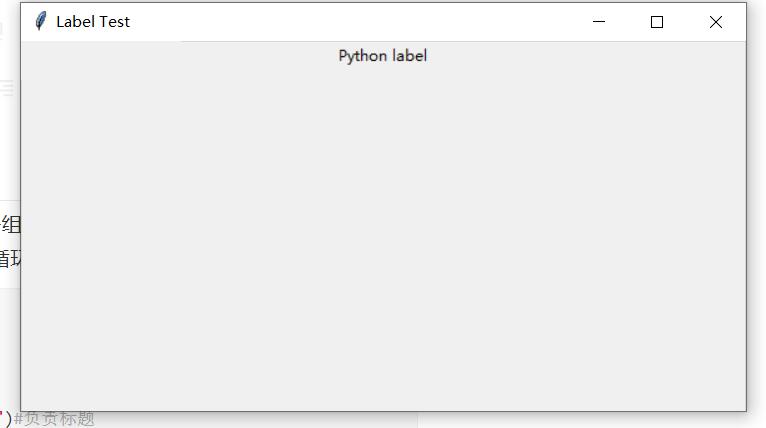
2.Button
(1)属性:
anchor 设置按钮中中微子的对齐方式,相对于按钮的中心位置
background(bg) 设置按钮的背景颜色
foreground(fg) 设置按钮的前景色(文字的颜色)
borderwidth(bd) 设置按钮的边框宽度
cursor 设置鼠标在按钮上的样式
command 设定按钮点击时触发的函数
bitmap 设置按钮上的显示的位图
font 设置按钮上文本的字体
width 设置按钮的大小(字符个数)
height 设置按钮的高度(字符个数)
state 设置按钮的状态
text 设置按钮上的文字
image 设置按钮上的图片
(2)举个例子
import tkinter def showLable(): global baseFrame #在函数中定义了一个Label #label的父组件是baseFrame lb = tkinter.Label(baseFrame,text="显示Label") lb.pack() baseFrame = tkinter.Tk() #生成一个按钮,command参数指示,当按钮被按下的时候,执行哪个函数 btn = tkinter.Button(baseFrame,text="Show Label",command=showLable) btn.pack() baseFrame.mainloop()

3.组件布局
(1)控制组件的摆放方式
(2)三种布局:i.pack按照方位布局;ii.place:按照坐标布局;iii.grid:网格布局
(3)pack布局:最简单,代码量是最少的,挨个摆放,默认从上到下,系统自动设置;
通用使用方式为:组件对象.pack(设置,,,,,,,,);
side:停靠方位,可选值为LEFT.TOP,RIGHT,BOTTOM;
fill:填充方式,X,Y,BOTH,NONE
anchor:N,E,S,W,CENTER
ipadx:x方向的内边距
ipady:y方向的内边距
padx:x方向的外边界
pady:y方向的外边界
(4)grid布局:通用使用方式:组件对象.grid(设置,,,,,,,,)
(5)place布局:明确方位的摆放,
五、源码
D60_TkinterButtonAndFrame.py
https://github.com/ruigege66/Python_learning/blob/master/D60_TkinterButtonAndFrame.py
2.CSDN:https://blog.csdn.net/weixin_44630050(心悦君兮君不知-睿)
3.博客园:https://www.cnblogs.com/ruigege0000/
4.欢迎关注微信公众号:傅里叶变换,个人公众号,仅用于学习交流,后台回复”礼包“,获取大数据学习资料




